ما هو الاختلاف في مستكشف الملفات في نظام التشغيل Windows 10 مقابل. نظام التشغيل Windows 8.1
من نواح كثيرة ، يشبه Windows 10 كل من (Windows 10)Windows 8.1 و Windows 7 . ومع ذلك ، فهو أيضًا مختلف تمامًا عن كلا نظامي التشغيل هذين. ومن بين جميع أوجه التشابه والاختلاف ، إليك سؤالًا مثيرًا للاهتمام طرحه بعض قرائنا: "ما هي الاختلافات بين مستكشف ملفات (File Explorer)Windows 10 ومستكشف ملفات Windows(File Explorer and Windows) 8.1 ؟ ما الذي تغير؟". نعتقد أن هذا السؤال يستحق إجابة ، لذلك سنشارك اليوم كيف تغير مستكشف ملفات (File Explorer)Windows 10 عن الإصدار السابق.
1. يحل قسم " الوصول(Access) السريع " محل "المفضلة"
ربما يكون هذا هو التغيير الأكثر وضوحًا في مستكشف ملفات(File Explorer) Windows 10(Windows 10) . تحول قسم المفضلة(Favorites) القديم إلى قسم الوصول السريع(Quick access) الجديد . في Windows 8.1 ، يستخدم قسم المفضلة من (Favorites)File Explorer للاحتفاظ بالمجلدات التي قمت بتثبيتها بها لسهولة الوصول إليها. بينما يتيح لك مستكشف الملفات(File Explorer) في Windows 10 القيام بذلك ، يمكن أن يعرض لك الوصول السريع أيضًا (Quick access)المجلدات المستخدمة بشكل متكرر(Frequently used folders) والملفات الحديثة(Recent files) . يمكنك القول أن الوصول السريع(Quick access) يشبه إلى حد ما ميزة "الإشارات المرجعية والسجل" في مستكشف الملفات(File Explorer) .
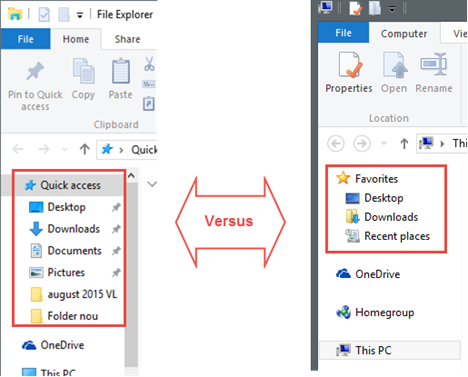
في مقالتين من مقالاتنا السابقة حول مستكشف ملفات(File Explorer) Windows 10(Windows 10) ، تحدثنا قليلاً عن هذه الميزات ، لذلك إذا كنت ترغب في مزيد من التفاصيل ، فراجعها:
-
كيفية عرض العناصر وتثبيتها وإلغاء تثبيتها في قسم الوصول السريع في مستكشف الملفات في نظام التشغيل Windows 10.
-
كيفية منع مستكشف ملفات Windows 10 من عرض الملفات والمجلدات الحديثة.
2. يبدأ مستكشف الملفات في " (File Explorer Starts)الوصول(Access) السريع " بدلاً من "هذا الكمبيوتر"
إضافة إلى التغيير السابق ، لم يعد مستكشف الملفات(File Explorer) من Windows 10 يبدأ في هذا الكمبيوتر(This PC) ، كما كان معتادًا في Windows 8.1 . موقع البدء الافتراضي لـ File Explorer هو الآن قسم الوصول السريع(Quick access) .
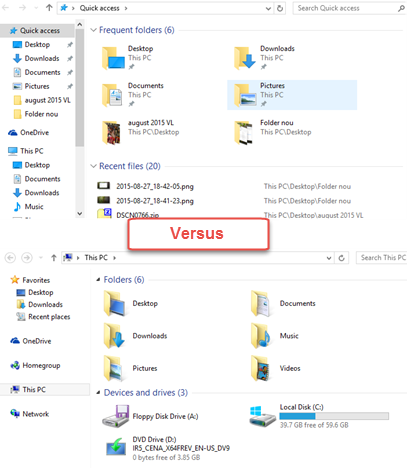
3. يمكن تغيير موقع بدء مستكشف الملفات بسهولة(File Explorer)
كما قلنا بالفعل ، يبدأ مستكشف ملفات(File Explorer) Windows 10(Windows 10) افتراضيًا في الوصول السريع(Quick access) . ومع ذلك ، يمكنك بسهولة تغيير موقعه من الوصول السريع(Quick access) إلى هذا الكمبيوتر الشخصي(This PC) أو العكس. في Windows 8.1 ، لم يكن هناك خيار آخر سوى هذا الكمبيوتر الشخصي(This PC) .

إذا كنت ترغب في رؤية جميع الخطوات التي تحتاج إلى اتخاذها لتغيير الموقع الذي يبدأ فيه مستكشف ملفات(File Explorer) Windows 10(Windows 10) ، فاقرأ هذا الدليل المختصر: كيفية تعيين موقع البدء (Start Location)لمستكشف الملفات(File Explorer) في نظام التشغيل Windows 10(Windows 10) .
4. يتم تعيين الشريط افتراضيًا(Ribbon Defaults) على " الصفحة الرئيسية(Home) " بدلاً من " الكمبيوتر(Computer) "
نظرًا لأن مستكشف الملفات(File Explorer) الجديد يبدأ افتراضيًا في الوصول السريع(Quick access) ، يبدأ الشريط أيضًا بعلامة التبويب الصفحة الرئيسية(Home) الآن ، بدلاً من الكمبيوتر(Computer) . ومع ذلك ، إذا قمت بالتبديل إلى هذا الكمبيوتر الشخصي(This PC) ، فستتحول قائمة الشريط(ribbon menu) أيضًا إلى علامة تبويب الكمبيوتر .(Computer)

5. تستبدل قائمة الملف(File Menu Replaces) " حذف المحفوظات(Delete History) " بـ "خيارات" أو " تغيير خيارات المجلد والبحث(Change Folder And Search Options) "
في Windows 8.1 ، تستخدم قائمة الملفات(File) من File Explorer للاحتفاظ بإدخال لـ Delete History . مع Windows 10 ، يختفي هذا الاختصار ويؤخذ مكانه من خلال تغيير خيارات المجلد والبحث(Change folder and search options) .

أثناء استخدام مستكشف الملفات(File Explorer) الجديد ، لاحظنا وجود خلل بسيط في نظام التشغيل Windows 10(Windows 10) : اعتمادًا على مكان وجودك على جهاز الكمبيوتر الخاص بك ، يمكن تسمية مجلد تغيير وخيارات البحث ببساطة (Change folder and search options)خيارات(Options) ، كما ترى في لقطة الشاشة التالية. ومع ذلك ، فإن الاختصار يأخذك إلى نفس مجلد التغيير وخيارات البحث(Change folder and search options) .
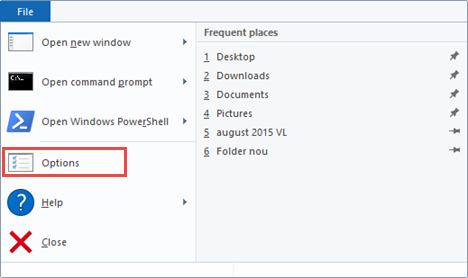
6. لدينا زر مشاركة جديد(New Share Button) في علامة التبويب "مشاركة"(Share Tab)
يوفر Windows 10 ميزة جديدة في File Explorer : تتضمن علامة التبويب Share الخاصة به الآن زرًا يسمى ببساطة Share ، والذي يمكنك استخدامه لإرسال الملفات إلى الآخرين عبر أي تطبيق متوافق لديك على جهاز الكمبيوتر الخاص بك. على سبيل المثال ، يمكنك المشاركة عبر تطبيق Mail أو عبر (Mail)Facebook أو عبر Dropbox .

إذا كنت تريد معرفة المزيد حول جميع خيارات المشاركة التي يمكن الوصول إليها مباشرة من File Explorer ، فيجب عليك قراءة هذا الدليل: كيفية استخدام File Explorer لمشاركة الملفات والمجلدات(Share Files & Folders) في Windows 8.1 & 10.
7. تتضمن علامة التبويب " (Settings)الكمبيوتر(Computer Tab) " اختصارًا للإعدادات(A Shortcut) بدلاً من " لوحة التحكم(Control Panel) "
في علامة تبويب الكمبيوتر(Computer) ، قدم إصدار Windows 8.1 من File Explorer اختصارًا للوحة التحكم(Control Panel) . في نظام التشغيل Windows 10 ، أصبحت لوحة التحكم(Control Panel) أقل أهمية ، لذا يوجهك هذا الاختصار الآن إلى تطبيق الإعدادات(Settings) .
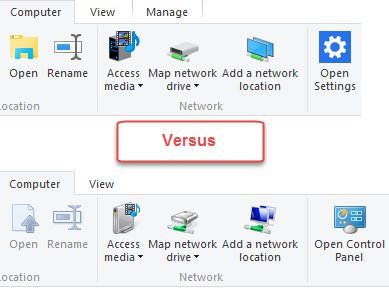
8. يستخدم مستكشف الملفات (File Explorer)مجموعة جديدة(New Set) من الرموز(Icons)
هذا هو أكثر من تغيير بصري ، وليس واحد من الميزات ، ولكن من السهل أيضًا اكتشافه. في Windows 10 ، يستخدم File Explorer رموزًا جديدة ، تم إنشاؤها لمطابقة جميع التحولات المرئية الأخرى لواجهة نظام التشغيل هذا.(operating system)

9. تتم محاذاة عناوين مستكشف الملفات(File Explorer Titles Are Aligned) إلى اليسار(Left) بدلاً من التوسيط(Being Centered)
وأخيرًا ، التغيير الأصغر والأكثر دقة الذي رأيناه: أصبحت عناوين النوافذ الآن أطول في المنتصف كما كانت في Windows 8.1 . بدلاً من ذلك ، يتم محاذاة الآن إلى اليسار ، كما ترى في لقطة الشاشة التالية.

خاتمة
هذه هي التغييرات التي رأيناها في الإصدار الجديد من File Explorer من Windows 10 . بعضها عبارة عن إصلاحات مهمة للميزات ، في حين أن البعض الآخر عبارة عن تحولات طفيفة ودقيقة في التصميم. هل(Did) لاحظت أي تغييرات أخرى؟ إذا قمت بذلك ، فلا تتردد في مشاركة نتائجك معنا ، ونعدك بتحديث هذه المقالة في أقرب وقت ممكن.
Related posts
7 طرق لمشاركة الملفات والمجلدات من File Explorer (في Windows 10 و Windows 8.1)
كيفية استخدام وجهات النظر File Explorer في Windows 10 مثل الموالية
كيفية تغيير view template مجلد File Explorer في File Explorer
كيفية تشغيل الأوامر من File Explorer في Windows 10
كيفية الاتصال ب FTP server في Windows 10، من File Explorer
كيفية تمكين File Explorer Dark Theme في Windows 10
امسح الملفات الحديثة في Windows 10 ، وتوقف عن إظهار المجلدات المتكررة
2 طرق لإزالة People icon من شريط المهام في Windows 10
كيفية إعادة تعيين طرق العرض في مستكشف الملفات أو مستكشف Windows
5 طرق لاستعادة الملفات المحذوفة من سلة المحذوفات في نظام التشغيل Windows 10
10 طرق لعرض الملفات مثل Pro ، في File Explorer
كيفية جعل درجة حرارة Windows 10 Weather display في درجة مئوية أو فهرنهايت
سلة المحذوفات في نظامي التشغيل Windows 10 و Windows 11 -
كيفية نسخ الأقراص في نظام Windows باستخدام مستكشف الملفات أو مستكشف Windows
كيفية البحث في Windows 10 مع File Explorer
كيفية إعادة تسمية جميع الملفات في مجلد في نظام التشغيل Windows 10
5 أشياء يمكنك القيام بها من قائمة File Explorer
كيفية مشاركة الملفات من File Explorer إلى تطبيقات مثل Mail أو Skype أو Dropbox أو OneDrive ، في خطوتين
كيفية إزالة أو إخفاء الشريط من File Explorer في نظام التشغيل Windows 10
كيفية فتح الملفات والمجلدات والتطبيقات في Windows 10 مثل Pro
